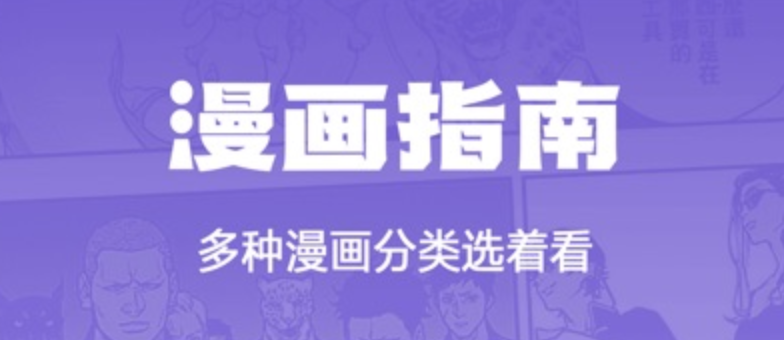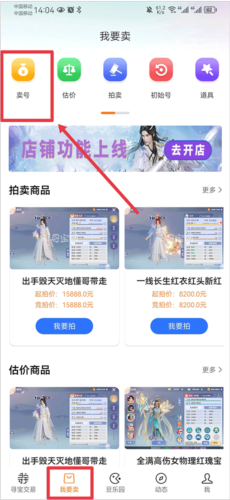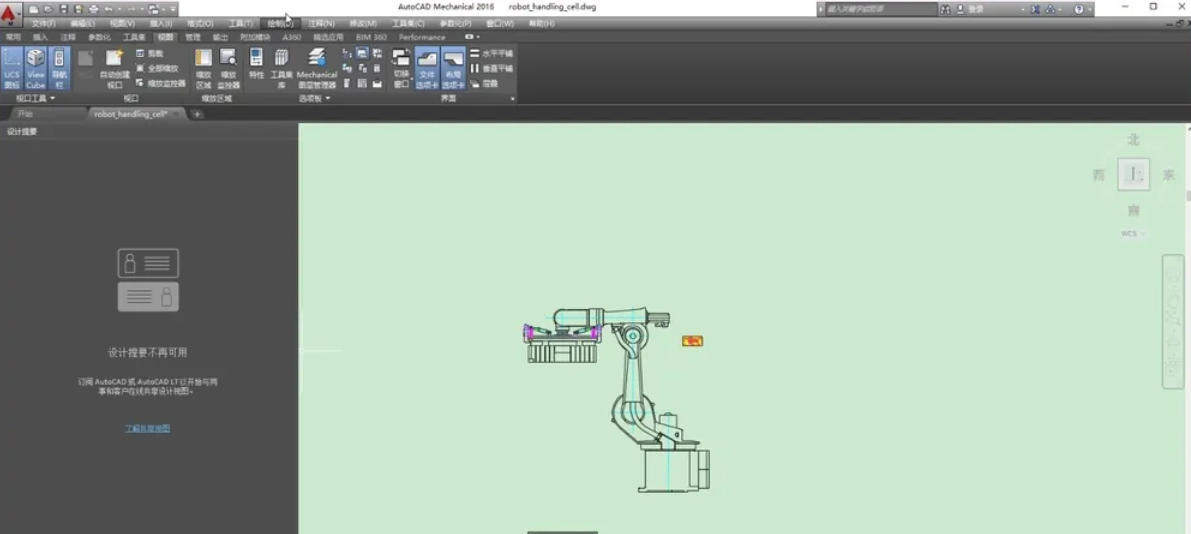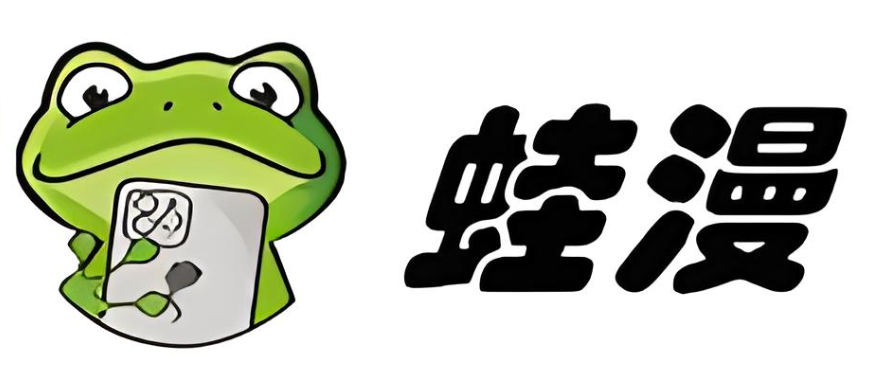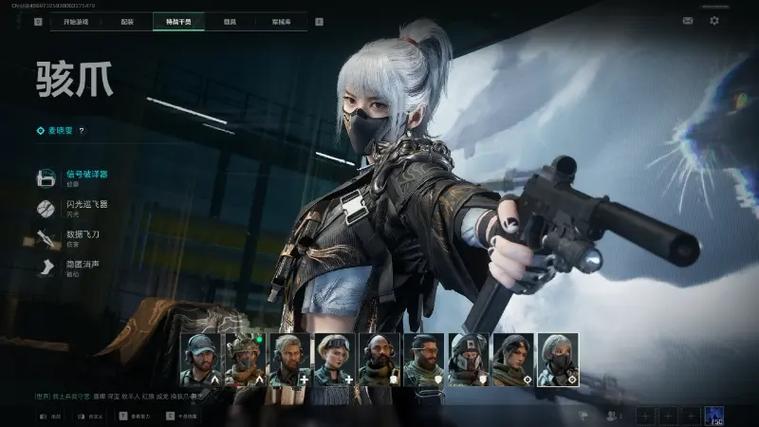Excel数据分析入门:实用技巧全解析
还在为Excel数据分析的复杂性而苦恼吗?本文将带你入门Excel数据分析,揭秘实用技巧,让你轻松驾驭海量数据,提炼关键洞察,实现高效决策。文章将深入讲解数据清洗、函数应用、数据透视表等核心技能,助你掌握从数据获取、清洗、探索、分析到报告的完整流程。无论你是职场新人还是数据分析爱好者,都能通过本文快速上手,玩转Excel数据分析,让数据真正为你所用,告别无效分析,提升工作效率!掌握Excel数据分析,你也能成为数据分析达人!
Excel数据分析的核心在于掌握数据清洗、函数应用与透视表等关键技能,通过数据获取、清洗、探索、分析到报告的流程,普通人也能从海量数据中快速提炼洞察,实现高效决策。
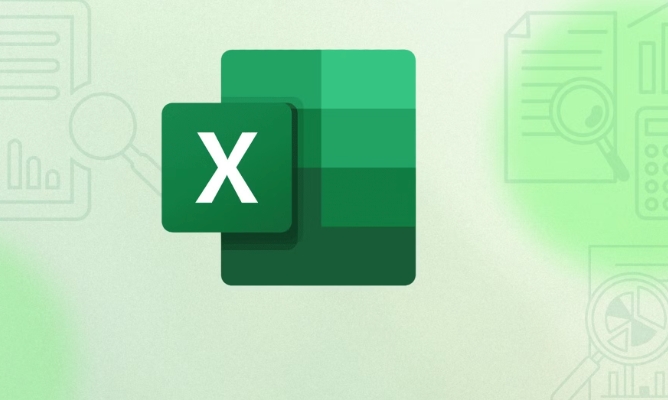
Excel数据分析远没有你想象的那么高深莫测,它是一个极其亲民且功能强大的工具。核心在于掌握一些关键功能和思维方式,就能从一堆数字中快速提炼出有价值的信息,甚至发现一些隐藏的规律。它不是只有专业人士才能玩转的,普通人也能快速上手,关键是找到那个“点”。
解决方案
要用Excel做数据分析,我们可以把它看作一个流程:从数据到洞察,再到决策。这个过程通常包括几个关键步骤,每一步都至关重要,也都有Excel的“独门秘籍”来帮你。
首先是数据获取与导入。这可能是从数据库导出,可能是从网页抓取,也可能是同事发来的一个Excel文件。确保数据能顺利进入你的工作表是第一步。
接着是数据清洗与整理。这是数据分析中最耗时也最关键的一步。脏数据就像混入了沙子的米饭,你得把它挑出来才能吃得香。这包括处理缺失值、重复项、格式不统一、错别字等等。Excel提供了“删除重复项”、“查找和替换”、“分列”等功能,以及各种文本函数来帮你完成这些工作。一个干净的数据集,能让你后续的分析事半功倍,否则你可能花再多时间也得不出正确结论。
然后是数据探索与分析。这是真正“玩”数据的地方。你不再只是整理,而是开始提问,让数据给出答案。
- 排序和筛选是最基础但也是最常用的功能,帮你快速定位到特定数据或按某种顺序查看。
- 条件格式能让数据“说话”,比如用颜色深浅表示销售额高低,一眼就能看出趋势。
- 各种函数是Excel的灵魂,SUM、AVERAGE、COUNT、IF、VLOOKUP(现在更推荐XLOOKUP)、SUMIFS、COUNTIFS等等,它们能帮你进行各种计算和逻辑判断。特别是SUMIFS和COUNTIFS,能让你根据多个条件进行求和或计数,非常灵活。
- 数据透视表(PivotTable),这简直是Excel数据分析的“核武器”。它能让你在几秒钟内,将海量数据进行多维度汇总、交叉分析,发现不同维度之间的关系,比如按地区、产品、时间等分析销售额,或者找出哪些客户群体贡献了大部分利润。它的强大在于灵活性和速度,你可以随意拖拽字段,立即看到不同的汇总结果。
- 图表制作。数据分析的最终目的往往是为了沟通和展示。把枯燥的数字变成直观的图表,无论是柱状图、折线图、饼图还是散点图,都能让你的分析结果更易于理解和传播。
最后是结果解读与报告。分析不是为了分析而分析,而是为了解决问题。你需要根据分析结果,提炼出有价值的洞察,并形成报告或建议。这可能需要你结合业务背景,甚至提出新的假设再去验证。
如何快速清洗和整理Excel数据,为分析打下坚实基础?
说实话,数据清洗这活儿,干过的人都知道,它常常比分析本身更让人头疼。但它又偏偏是地基,地基不牢,再漂亮的楼也可能塌。所以,掌握一些高效的清洗技巧,能让你少走很多弯路。
我个人最喜欢用的,是把原始数据先“格式化为表”(Ctrl+T)。别小看这个操作,它能让你的数据变成一个有名字、有结构、能自动扩展的“智能表格”。这样,你后续引用数据,比如在透视表里,就不需要手动选择区域了,新数据进来也能自动包含。
接着,删除重复项是必不可少的。在“数据”选项卡里,找到“删除重复项”,选择你想要检查的列,一键搞定。这比你肉眼去一行行找可快多了,尤其是在处理几千上万行数据的时候。
处理空值也很有讲究。有时候空值代表“没有”,有时候代表“未知”。你可以选中数据区域,然后按Ctrl+G(定位),选择“空值”,这样就能快速选中所有空白单元格。你可以选择批量删除这些行,或者用一个特定的值(比如“N/A”或0)来填充它们,具体取决于你的分析目的。我一般会先看看空值的比例,如果太多,可能要考虑数据的完整性问题。
文本数据标准化是个大挑战。比如“北京”、“北京市”、“BJ”可能都指同一个地方。这时候,“查找和替换”(Ctrl+H)就派上用场了,你可以把不规范的文本统一成标准格式。对于更复杂的文本处理,比如从一串文本中提取特定信息,LEFT、RIGHT、MID、FIND、LEN这些文本函数就是你的好帮手。甚至“分列”功能,能把一列数据按照分隔符(比如逗号、空格)拆分成多列,这在处理导入的CSV文件时特别有用。
还有一点,就是数据类型检查。数字列里混入了文本,日期格式五花八门,这些都会导致计算错误。Excel的“文本到列”功能在处理日期和数字格式转换时有时能派上用场,或者你可以通过VALUE()函数强制将文本转换为数字,或者TEXT()函数将数字转换为特定格式的文本。我经常遇到日期格式不统一的问题,比如有的日期是“2023/1/1”,有的是“1-Jan-2023”,Excel可能无法识别,这时候就需要手动调整单元格格式,或者用DATEVALUE()函数来转换。
Excel数据透视表(PivotTable)的魔力:从海量数据中提炼关键洞察
如果说Excel是数据分析的瑞士军刀,那数据透视表就是这把刀上最锋利、最常用的一片刀刃。我刚开始用Excel的时候,觉得透视表太复杂,但一旦掌握了它,就再也离不开了。它能让你从看似杂乱无章的原始数据中,迅速抽取出你需要的信息,并以你想要的任何维度进行汇总和展示。
想象一下,你有一张包含了几万条销售记录的表,你想知道每个产品在每个月的销售总额,或者每个销售员的业绩排名。如果用SUMIFS或者筛选,你会累死。但有了数据透视表,这几秒钟就能搞定。
它的操作逻辑非常直观:
- 选择数据区域:选中你的原始数据表,然后在“插入”选项卡中点击“数据透视表”。
- 拖拽字段:这是最核心的步骤。透视表字段列表会显示你数据表的所有列名。你只需要把这些列名拖到“筛选器”、“列”、“行”、“值”这四个区域。
- 行标签:你想要按什么维度来分组显示数据,比如“产品名称”、“客户ID”。
- 列标签:如果你想做交叉分析,比如按“月份”在列上显示。
- 值:你想要计算什么,比如“销售额”、“订单数量”。拖进去后,默认是求和,你可以右键点击值区域的字段,选择“值字段设置”,改成计数、平均值、最大值、最小值等等。
- 筛选器:如果你想只看某个特定条件下的数据,比如只看“华东地区”的销售。
举个例子,你想看不同产品的销售额,就把“产品名称”拖到“行”,把“销售额”拖到“值”。如果你还想看不同城市的产品销售额,就把“城市”拖到“列”。瞬间,一个清晰的交叉分析表就出来了。
透视表还有很多进阶功能,比如组合。日期字段拖到行或列后,你可以右键选择“组合”,按年、月、季度甚至天来汇总数据,这对于时间序列分析非常方便。再比如计算字段,如果你想在透视表里添加一个“利润率”字段,而原始数据里只有“销售额”和“成本”,你就可以创建计算字段,直接在透视表内部进行计算,而不需要修改原始数据。
我个人最喜欢用它来做“八二法则”分析。把客户ID拖到行,销售额拖到值,然后对销售额进行降序排序,再添加一个“总计百分比”的显示方式。这样,你一眼就能看出是哪些客户贡献了80%的销售额。这种快速洞察的能力,是其他Excel功能难以比拟的。不过,使用透视表时要注意,如果原始数据有更新,记得点击“刷新”按钮,否则你看到的数据可能不是最新的。
哪些Excel函数是数据分析师的“瑞士军刀”?
如果说数据透视表是重型武器,那么Excel的各种函数就是数据分析师手里那套精密的“瑞士军刀”,小巧、灵活,能处理各种细节问题。你可能觉得函数太多记不住,但其实常用的也就那么几十个,掌握了它们,你就能在数据里“如鱼得水”。
除了大家耳熟能详的SUM、AVERAGE、COUNT这些基本统计函数,有几个函数是真正能提升你分析效率和深度的。
首先是VLOOKUP和它的继任者XLOOKUP。VLOOKUP大家可能都用过,它能在一个表格的第一列查找一个值,然后返回同一行中指定列的值。这在合并数据时非常有用,比如你有客户ID和销售额的表A,另一个表B有客户ID和客户地区,你想把客户地区加到表A里,VLOOKUP就能帮你。但VLOOKUP有个痛点,它只能从左往右查找,而且查找列必须是第一列。
这时候,XLOOKUP就显得尤为强大了。它是VLOOKUP的完美升级版,不仅可以左右查找,还能向上向下查找,支持模糊匹配,甚至可以指定如果找不到值时返回什么,简直是神一样的存在。如果你还在用VLOOKUP,强烈建议切换到XLOOKUP,你会发现新世界的大门。
接着是SUMIFS、COUNTIFS、AVERAGEIFS这一族。它们是带条件的求和、计数和平均值。比如你想计算“2023年,华东地区,产品A”的总销售额,用SUMIFS就能轻松搞定,你可以指定多个条件,而不需要先筛选再求和。这比简单的SUMIF强大太多了,是进行多维度条件汇总的利器。
然后是文本处理函数。LEFT、RIGHT、MID用于从文本字符串中提取部分内容,比如从产品代码中提取型号。FIND或SEARCH用于查找特定字符在文本中的位置。LEN用于计算文本长度。CONCATENATE(或者现在更推荐的TEXTJOIN)用于合并多个文本字符串。这些函数在数据清洗时非常有用,比如你需要从一个混合了产品名称和编码的单元格中,只提取出编码。
最后是日期和时间函数。YEAR、MONTH、DAY可以从日期中提取年、月、日。DATEDIF可以计算两个日期之间的年、月、日间隔,这在计算客户生命周期、项目周期等场景下非常实用。如果你想知道某个事件发生在哪一周,WEEKNUM也能帮到你。
掌握这些函数,你就能像一个外科医生一样,对数据进行精细的“手术”,无论是提取、合并、清洗还是条件计算,都能游刃有余。它们可能不如透视表那样宏大,但却是日常工作中解决各种小而关键问题的必备工具。
到这里,我们也就讲完了《Excel数据分析入门:实用技巧全解析》的内容了。个人认为,基础知识的学习和巩固,是为了更好的将其运用到项目中,欢迎关注golang学习网公众号,带你了解更多关于数据清洗,数据透视表,数据洞察,Excel数据分析,Excel函数的知识点!
 RetinaNet结果不稳定怎么优化
RetinaNet结果不稳定怎么优化
- 上一篇
- RetinaNet结果不稳定怎么优化
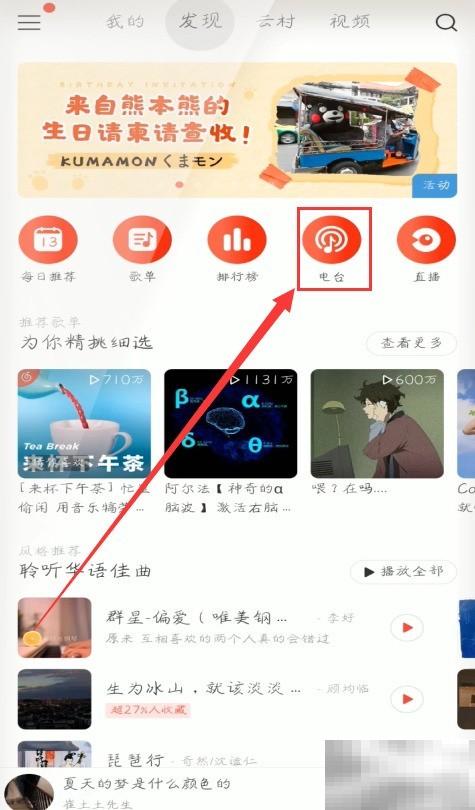
- 下一篇
- 网易云音乐电台怎么播放教程
-
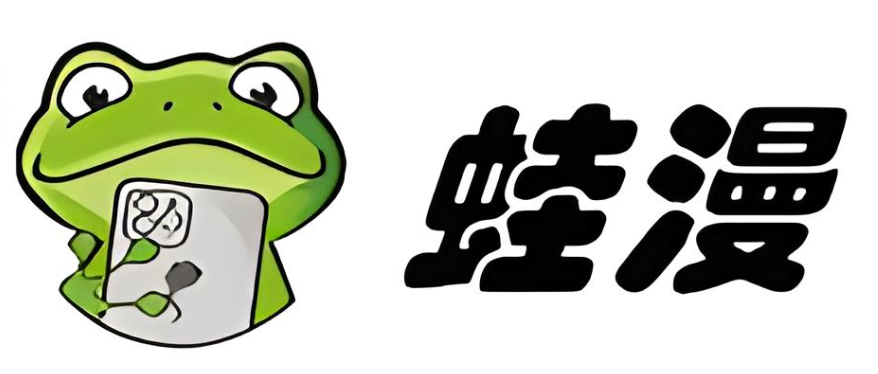
- 文章 · 软件教程 | 13秒前 |
- 蛙漫2漫画免费入口2025最新网址
- 323浏览 收藏
-

- 文章 · 软件教程 | 15秒前 |
- 163邮箱登录入口及官方登录方法
- 234浏览 收藏
-
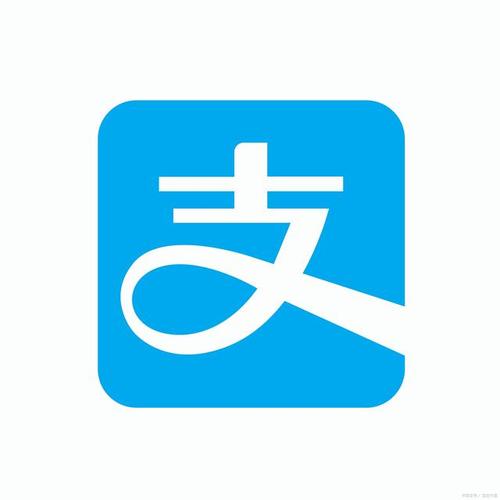
- 文章 · 软件教程 | 2分钟前 |
- 支付宝ID怎么查?快速获取方法分享
- 263浏览 收藏
-

- 文章 · 软件教程 | 12分钟前 |
- 网易云音乐官网入口与使用指南
- 200浏览 收藏
-

- 前端进阶之JavaScript设计模式
- 设计模式是开发人员在软件开发过程中面临一般问题时的解决方案,代表了最佳的实践。本课程的主打内容包括JS常见设计模式以及具体应用场景,打造一站式知识长龙服务,适合有JS基础的同学学习。
- 543次学习
-

- GO语言核心编程课程
- 本课程采用真实案例,全面具体可落地,从理论到实践,一步一步将GO核心编程技术、编程思想、底层实现融会贯通,使学习者贴近时代脉搏,做IT互联网时代的弄潮儿。
- 516次学习
-

- 简单聊聊mysql8与网络通信
- 如有问题加微信:Le-studyg;在课程中,我们将首先介绍MySQL8的新特性,包括性能优化、安全增强、新数据类型等,帮助学生快速熟悉MySQL8的最新功能。接着,我们将深入解析MySQL的网络通信机制,包括协议、连接管理、数据传输等,让
- 500次学习
-

- JavaScript正则表达式基础与实战
- 在任何一门编程语言中,正则表达式,都是一项重要的知识,它提供了高效的字符串匹配与捕获机制,可以极大的简化程序设计。
- 487次学习
-

- 从零制作响应式网站—Grid布局
- 本系列教程将展示从零制作一个假想的网络科技公司官网,分为导航,轮播,关于我们,成功案例,服务流程,团队介绍,数据部分,公司动态,底部信息等内容区块。网站整体采用CSSGrid布局,支持响应式,有流畅过渡和展现动画。
- 485次学习
-

- ChatExcel酷表
- ChatExcel酷表是由北京大学团队打造的Excel聊天机器人,用自然语言操控表格,简化数据处理,告别繁琐操作,提升工作效率!适用于学生、上班族及政府人员。
- 3176次使用
-

- Any绘本
- 探索Any绘本(anypicturebook.com/zh),一款开源免费的AI绘本创作工具,基于Google Gemini与Flux AI模型,让您轻松创作个性化绘本。适用于家庭、教育、创作等多种场景,零门槛,高自由度,技术透明,本地可控。
- 3388次使用
-

- 可赞AI
- 可赞AI,AI驱动的办公可视化智能工具,助您轻松实现文本与可视化元素高效转化。无论是智能文档生成、多格式文本解析,还是一键生成专业图表、脑图、知识卡片,可赞AI都能让信息处理更清晰高效。覆盖数据汇报、会议纪要、内容营销等全场景,大幅提升办公效率,降低专业门槛,是您提升工作效率的得力助手。
- 3417次使用
-

- 星月写作
- 星月写作是国内首款聚焦中文网络小说创作的AI辅助工具,解决网文作者从构思到变现的全流程痛点。AI扫榜、专属模板、全链路适配,助力新人快速上手,资深作者效率倍增。
- 4522次使用
-

- MagicLight
- MagicLight.ai是全球首款叙事驱动型AI动画视频创作平台,专注于解决从故事想法到完整动画的全流程痛点。它通过自研AI模型,保障角色、风格、场景高度一致性,让零动画经验者也能高效产出专业级叙事内容。广泛适用于独立创作者、动画工作室、教育机构及企业营销,助您轻松实现创意落地与商业化。
- 3796次使用
-
- pe系统下载好如何重装的具体教程
- 2023-05-01 501浏览
-
- qq游戏大厅怎么开启蓝钻提醒功能-qq游戏大厅开启蓝钻提醒功能教程
- 2023-04-29 501浏览
-
- 吉吉影音怎样播放网络视频 吉吉影音播放网络视频的操作步骤
- 2023-04-09 501浏览
-
- 腾讯会议怎么使用电脑音频 腾讯会议播放电脑音频的方法
- 2023-04-04 501浏览
-
- PPT制作图片滚动效果的简单方法
- 2023-04-26 501浏览